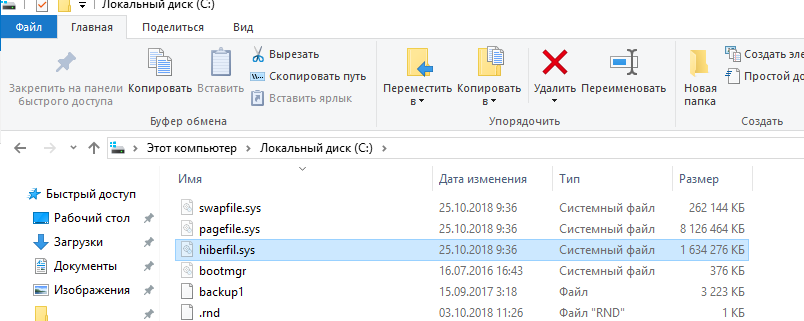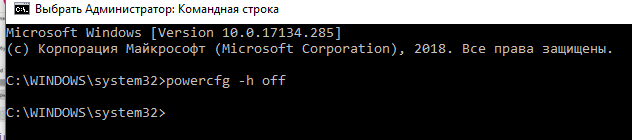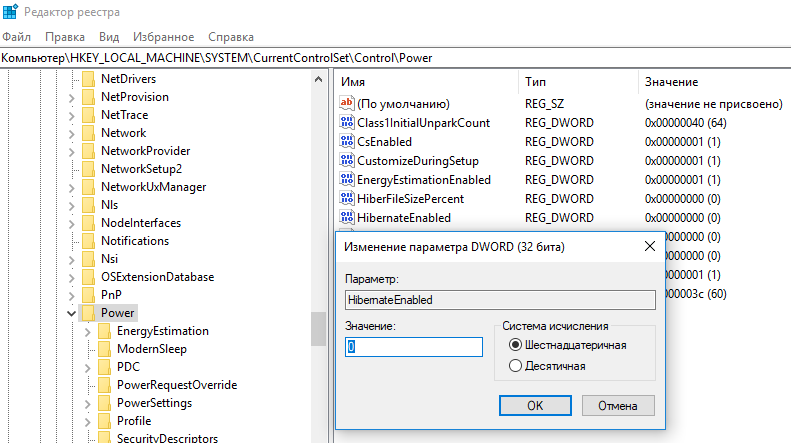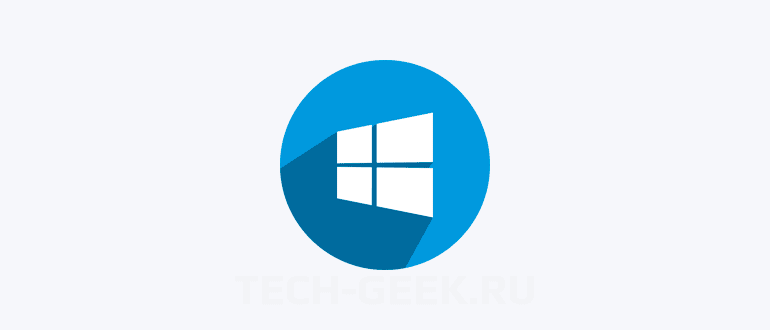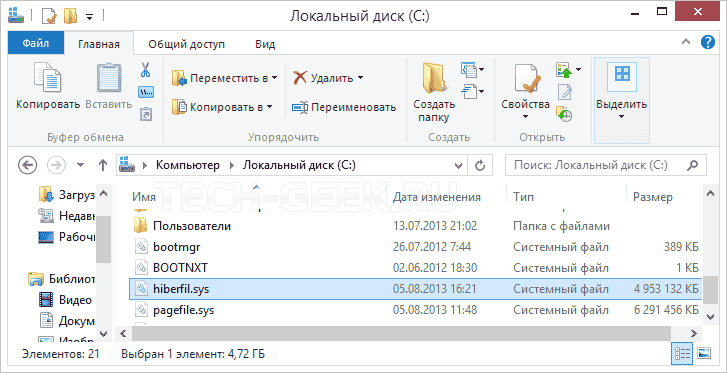- Зачем нужен файл hiberfil.sys в Windows 10 и как его удалить?
- Файл hiberfil.sys и виды спящего режима в Windows 10
- Как удалить файл hiberfil.sys в Windows 10
- Могу ли я переместить hiberfil.sys на другой диск?
- Hiberfil sys переместить windows 10
- Можно переместить файл гибернации в Windows 10?
- Можно ли переместить файл гибернации?
- Можно ли уменьшить размер файла гибернации?
Зачем нужен файл hiberfil.sys в Windows 10 и как его удалить?
Если вы включите отображение скрытых и системных файлов в проводнике Windows 10, то вы увидите в корне системного диска (на который установлена Windows) файл hiberfil.sys. Размер этого файла обычно составляет несколько гигабайт. Что это за файл? Попробуем разобраться.
Файл hiberfil.sys и виды спящего режима в Windows 10
Режим гибернации — штука полезная и крайне необходимая при работе на персональном компьютере или ноутбуке. Система сохраняет содержимое оперативной памяти в файл hiberfil.sys, когда вы отправляете свое устройство в гибернацию или в сон (при включенном гибридном режиме сна).
Рассмотрим основные отличиям между тремя видами спящего режима в Windows 10:
- Режим сна – компьютер переходит в состояние низкого энергопотребления (отключается монитор, периферийные устройства и жесткий диск), но не убирается напряжение с оперативной памяти (содержимое оперативной памяти не очищается).
- Гибернация – используется преимущественно на ноутбуках и планшетах. Содержимое памяти сохраняется в файл hiberfil.sys на жестком диске, и отключается подача напряжения на модули RAM, чем достигается экономия ресурсов аккумулятора ноутбука. При включении устройства данные из файла гибернации загружаются обратно в оперативную память.
- Гибридный спящий режим – режим для десктопных компьютеров. Представляет собой комбинацию режима сна и гибернации. При переходе в этот режим содержимое памяти сбрасывается в hiberfil.sys, но данные в памяти не очищаются. Благодаря этому, если у вас отключат электричество (разрядится аккумулятор), вы не потеряете текущее состояние своей системы.
Т.е. гибернация, позволяет пользователю максимально быстро загрузить свое устройство и получить доступ к сохраненной сессии работы в Windows. При гибернации устройство загружается немного медленнее, чем при выходе из режима сна, за счет необходимости считать данные с относительно медленного (по сравнению с RAM) жесткого диска.
Вероятно, вы уже поняли, что размер файла hiberfil.sys не должен превышать количество оперативной памяти (RAM), установленной на компьютере.
Из основных недостатков режима гибернации можно выделить
- Использование дополнительного места на системном жестком диске (нельзя перенести файл hiberfil.sys на другой диск);
- Существенная фрагментация RAM при длительном использовании этого режима вместо обычного выключения/включения компьютера.
Как удалить файл hiberfil.sys в Windows 10
Как вы поняли, режим гибернации почти бесполезен для десктопных устройств, поэтому для освобождения места на диске C:\ этот файл можно удалить.
Самый простой способ отключить гибернацию в Windows 10 и удалить файл hiberfil.sys — запустить командную строку с правами администратора и выполнить команду:
При отключении режима гибернации файл hiberfil.sys удаляется автоматически. После выполнения этой команды пункт Гибернация пропадает в меню выключения Windows 10, также перестает работать быстрый запуск Windows.
Также вы можете отключить режим гибернации через реестр:
- Запустите редактор реестра – regedit.exe.
- Перейдите в ветку реестра HKEY_LOCAL_MACHINE\SYSTEM\CurrentControlSet\Control\Power .
- Найдите два параметра типа REG_DWORD: HibernateEnabled и HiberFileSizePercent.
- Измените из значение на 0.
Могу ли я переместить hiberfil.sys на другой диск?
На моем% SYSTEMDRIVE% в Windows заканчивается свободное место. Существует hiberfil.sys файл, размер которого составляет почти 3 ГБ.
Скрытый системный файл Hiberfil.sys находится в корневой папке диска, на котором установлена операционная система. Диспетчер питания ядра Windows резервирует этот файл при установке Windows. Размер этого файла примерно равен объему оперативной памяти (ОЗУ), установленной на компьютере.
Компьютер использует файл Hiberfil.sys для хранения копии системной памяти на жестком диске, когда включен гибридный спящий режим. Если этот файл отсутствует, компьютер не может перейти в спящий режим.
Я не хочу отключать функцию гибернации.
Есть ли способ перейти hiberfil.sys на другой диск, кроме %SYSTEMDRIVE% ?
Я не думаю, что возможно «перенаправить» путь вашего hiberfil.sys из «C: \ hiberfil.sys» в «D: \ hiberfil.sys», например.
Я провел некоторые исследования в Google и в реестре Windows, и не нашел ничего, кроме возможности отключить его (и, следовательно, удалить файл hiberfil.sys):
- Нажмите Пуск, а затем введите cmd в поле Начать поиск.
- В списке результатов поиска щелкните правой кнопкой мыши Командная строка и выберите Запуск от имени администратора.
- Когда вас попросит Контроль учетных записей, нажмите Продолжить.
- В командной строке введите powercfg.exe /hibernate off , а затем нажмите ENTER .
- Введите ENTER команду exit и нажмите, чтобы закрыть окно командной строки.
Вместо отключения режима гибернации вы можете уменьшить размер файла гибернации до 50% от общей физической памяти:
- Нажмите Пуск, а затем введите cmd в поле Начать поиск.
- В списке результатов поиска щелкните правой кнопкой мыши Командная строка и выберите Запуск от имени администратора.
- Когда вас попросит Контроль учетных записей, нажмите Продолжить.
- В командной строке введите powercfg.exe /hibernate /size 50 , а затем нажмите ENTER .
- Введите, exit а затем нажмите, ENTER чтобы закрыть окно командной строки.
Размер hiberfil.sys будет уменьшен немедленно.
Обновление . Имейте в виду, что, если ваша системная память не может быть сжата до 50% от ее размера при переходе в спящий режим, вы можете получить синий экран с INTERNAL_POWER_ERROR, подобный этому, который может быть трудно диагностировать:
В отличие от режима SLEEP , где все, что работает в вашей системе, хранится в вашей оперативной памяти (которая работает под напряжением), HIBERNATION копирует все состояние вашей оперативной памяти в файл с именем HIBERFIL.sys . Вот почему этот файл должен быть не меньше размера вашей оперативной памяти. Ваш компьютер полностью выключается, так как он не должен иметь какие-либо из ваших компонентов при постоянной мощности.
НО, в следующий раз, когда вы захотите разбудить вашу машину из состояния гибернации, чтобы найти ее в той же точке, где вы ее оставили, нужен загрузочный сектор вашего системного диска .
Hiberfil sys переместить windows 10
Сообщения: 85
Благодарности: 7
| Конфигурация компьютера | |||||||||||
| Материнская плата: Asus P5KPL-AM IN/ROEM/SI | |||||||||||
| HDD: 1Tб SATA-II ST31000528AS | |||||||||||
| Звук: ASUS Xonar DG | |||||||||||
| Монитор: LG Flatron W2343S | |||||||||||
| Индекс производительности Windows: 5,9 | |||||||||||
| » width=»100%» style=»BORDER-RIGHT: #719bd9 1px solid; BORDER-LEFT: #719bd9 1px solid; BORDER-BOTTOM: #719bd9 1px solid» cellpadding=»6″ cellspacing=»0″ border=»0″> | |||||||||||
| Конфигурация компьютера |
| Материнская плата: asrock z77m |
| HDD: wd caviar blue 1tb |
| CD/DVD: Optiarc DVD-RW AD7170A |
| ОС: Windows 7 x64 |
——-
[u]я не волшебник,я только учусь.
Последний раз редактировалось spellozz, 14-08-2009 в 19:35 . Причина: перепутал с файлом подкачки.
| Конфигурация компьютера |
| Память: 4 гб |
| Видеокарта: NVIDIA GeForce GT 240M |
| ОС: Windows 7 — 64 Ultimate SP1, Windows 10 ent — 32 on VHD |
| » width=»100%» style=»BORDER-RIGHT: #719bd9 1px solid; BORDER-LEFT: #719bd9 1px solid; BORDER-BOTTOM: #719bd9 1px solid» cellpadding=»6″ cellspacing=»0″ border=»0″> |